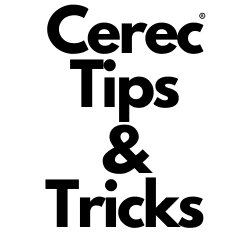Cómo transferir escaneos de Connect al software de la consulta
Con el software CEREC de Dentsply Sirona, los odontólogos disponen de dos potentes herramientas: los módulos de software "Chairside" y "Connect". Cada uno de ellos tiene sus funciones específicas, pero ¿sabía que puede transferir fácilmente las impresiones ópticas de Connect a Chairside? La transferencia de Chairside a Connect es un poco más obvia, pero si no está seguro de cómo hacerlo, lea esto. Esto es especialmente útil cuando desea utilizar las capacidades de diseño más amplias de Chairside después de obtener una exploración en Connect. He aquí cómo hacerlo:
Los dos módulos del software CEREC
- En el consultorio: Diseñado para restauraciones dentales directas. Aquí puede diseñar coronas, carillas, puentes y mucho más.
- Conectar: Ideal para enviar impresiones digitales directamente a los laboratorios dentales o escanear una sola arcada sin necesidad de oponerse y morder (útil para retenedores, cubetas personalizadas, cubetas de blanqueamiento, modelos de trabajo, etc.).
Transferencia de escaneos: Guía paso a paso
- Se han adquirido escáneres.
- Accede a la "Fase Modelo" del software Connect.
- Localice y haga clic en el logotipo de DS.
- En el desplegable que aparece, verás una opción llamada "Cerec". Haga clic en ella.
- El caso se abrirá automáticamente en el software Chairside.
- Desde aquí, tiene libertad para cambiar de administración, volver a escanear, diseñar, fresar o imprimir.
Esta perfecta integración entre los módulos Connect y Chairside del software CEREC garantiza que los odontólogos puedan mantener la flexibilidad en sus flujos de trabajo, asegurando la atención al paciente y una colaboración eficiente con el laboratorio.